电脑访问网络受限如何处理? 电脑访问网络受限处理的方法?
时间:2017-07-04 来源:互联网 浏览量:
今天给大家带来电脑访问网络受限如何处理?,电脑访问网络受限处理的方法?,让您轻松解决问题。
在我们用电脑查资料、看电影、玩游戏时,忽然网络就断开,桌面会提示访问受限,在排除是网络提供商的原因外,该如何解决呢?具体方法如下:
1如果有受限制或无连接 的提示,但是还能正常上网的。可以这样做:右键点击本地连接(有黄色警示号)→修复.稍后,会有清除缓存,修复DNS的提示。一般都会自动恢复正常状态。
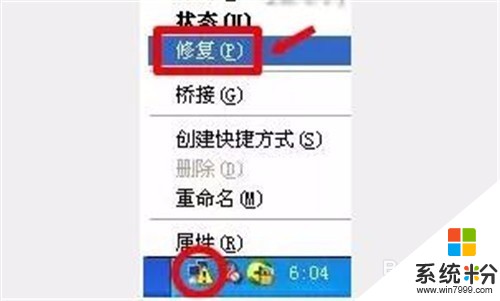 2
2如果无法连接 , 这种情况比较复杂,可以先检查一下网线、光猫、路由器、插头是否正常连接好了?找出故障之后,一一排除。如果还是这样,不妨重启电脑,还原一下默认设置,一般情况下,即可恢复正常了。
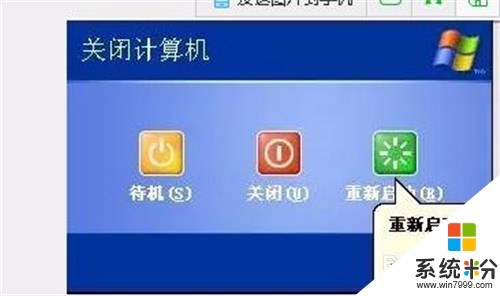 3
3如果重启电脑还不能正常恢复联网,那就要修复一下操作系统的设置了,比如360的断网急救箱有时很管用:360安全卫士→功能大全→断网急救箱;
 4
4点开之后,按一下 全面诊断 按钮即可。
 5
5如果是最后一项有问题(红色),可能和路由器、宽带、光纤猫电源未打开等硬件设施有关了。否则可以点击 重置网络配置 按钮,来解决问题。
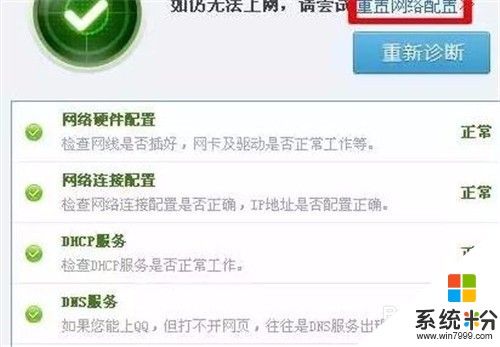 6
6如果还是不能解决问题,那就使用 强力修复 模式.
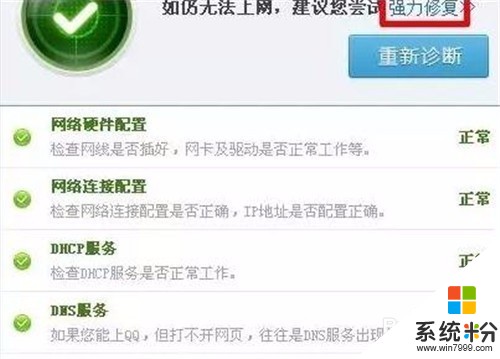 7
7如果还是没有解决问题,可以尝试更新网卡驱动程序,尤其是无线、有线网卡驱动程序不匹配.
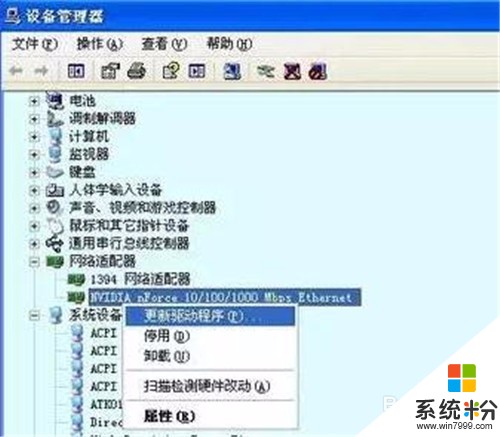 8
8最后检查上网要开启的对应系统服务无线上网就必须开启Wireless Zero Configuration服务,步骤是:开始→控制面板→管理工具→服务→Wireless Zero Configuration→启动类型→自动或手动→应用→启动→确定.
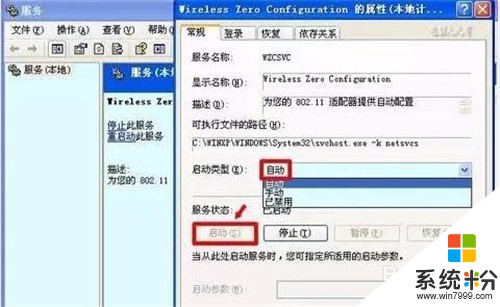
以上就是电脑访问网络受限如何处理?,电脑访问网络受限处理的方法?教程,希望本文中能帮您解决问题。
我要分享:
相关教程
- ·怎样解决wifi访问受限、上不了网的问题,wifi访问受限、上不了网的解决方法
- ·Windows7操作系统网络受限怎么解决? Windows7操作系统网络受限怎么处理?
- ·家用电脑网络受限后要怎么解决? 家用电脑网络受限后要解决的方法?
- ·如何劫掠Windows系统使用网络提示“受限制或无连接”的问题。 怎么处理Windows系统使用网络提示“受限制或无连接”的问题。
- ·如何解决电脑wifi网络链接受限的问题 解决电脑wifi网络链接受限的问题的方法
- ·电脑出现网络受限后怎么解决? 电脑出现网络受限后解决的方法?
- ·戴尔笔记本怎么设置启动项 Dell电脑如何在Bios中设置启动项
- ·xls日期格式修改 Excel表格中日期格式修改教程
- ·苹果13电源键怎么设置关机 苹果13电源键关机步骤
- ·word表格内自动换行 Word文档表格单元格自动换行设置方法
电脑软件热门教程
- 1 win8改win7 bios设置步骤【图文】
- 2 电脑开机蓝屏停机码0x0000006b的解决方法有哪些? 电脑开机蓝屏停机码0x0000006b该如何解决?
- 3 电脑显示屏变成黑白的怎么办 电脑屏幕黑白怎么变成彩色
- 4传文件到ipad的方法。 如何传文件到ipad
- 5怎么通过设置注册表减少开机滚动条次数 通过设置注册表减少开机滚动条次数的方法
- 6excel表格如何按照内容筛选 excel表格按照内容筛选的方法
- 7Win10安装小度wifi教程
- 8局域网远程控制怎样实现 局域网远程控制实现的方法
- 9如何在微信标题中添加按钮? 微信标题中怎么添加按钮?
- 10手机sd卡无法读取如何解决 电脑上sd卡无法读取的方法
